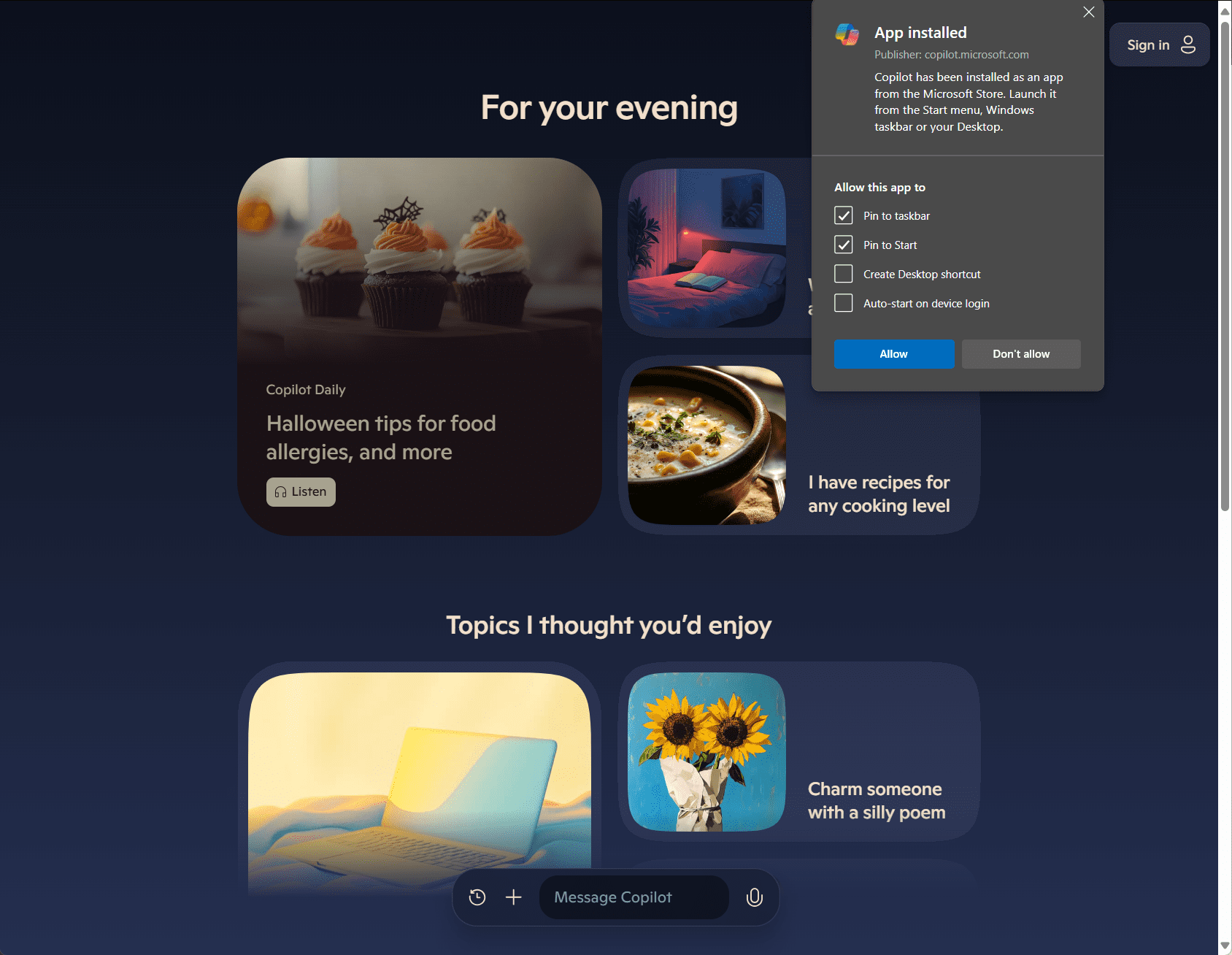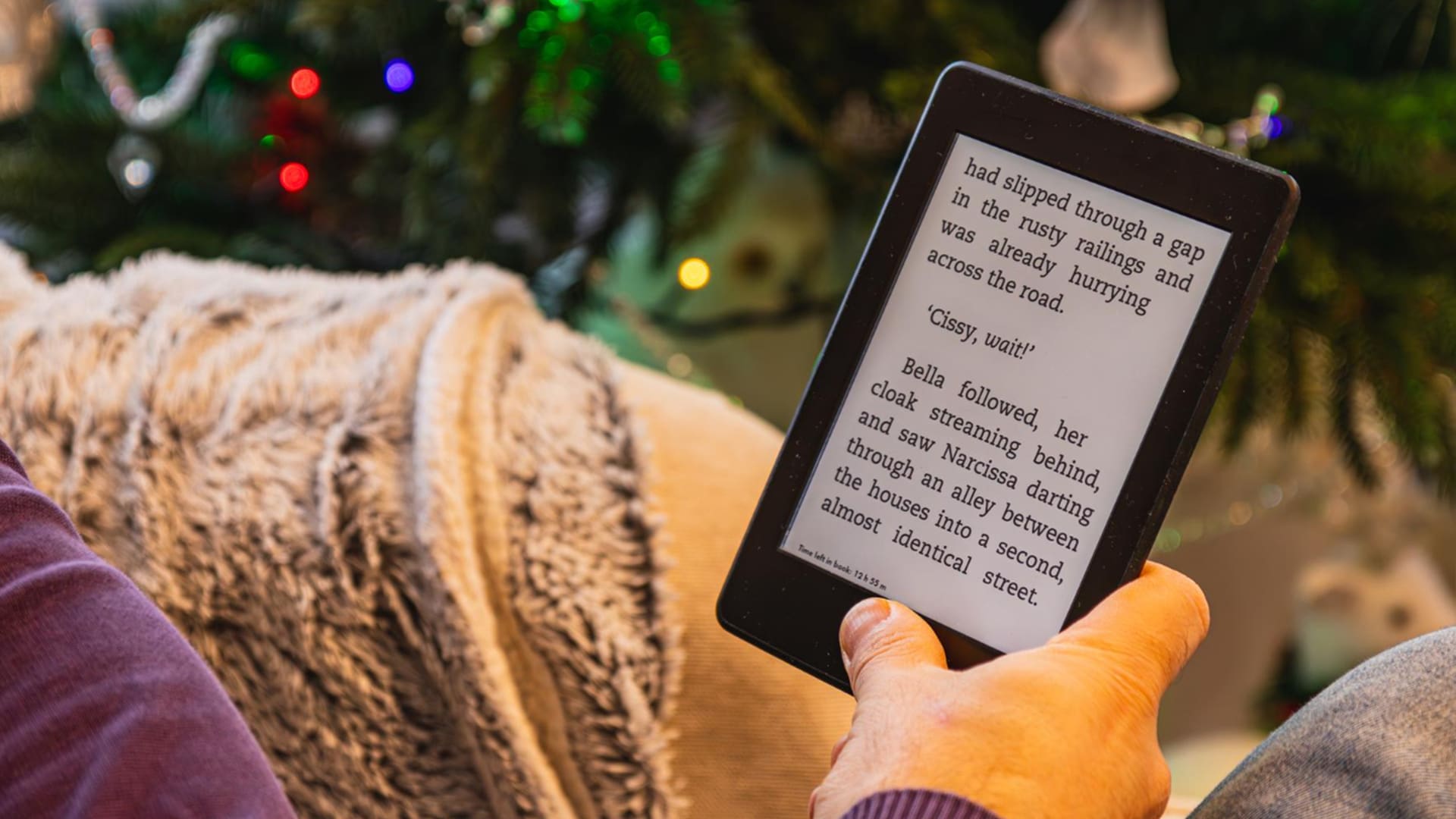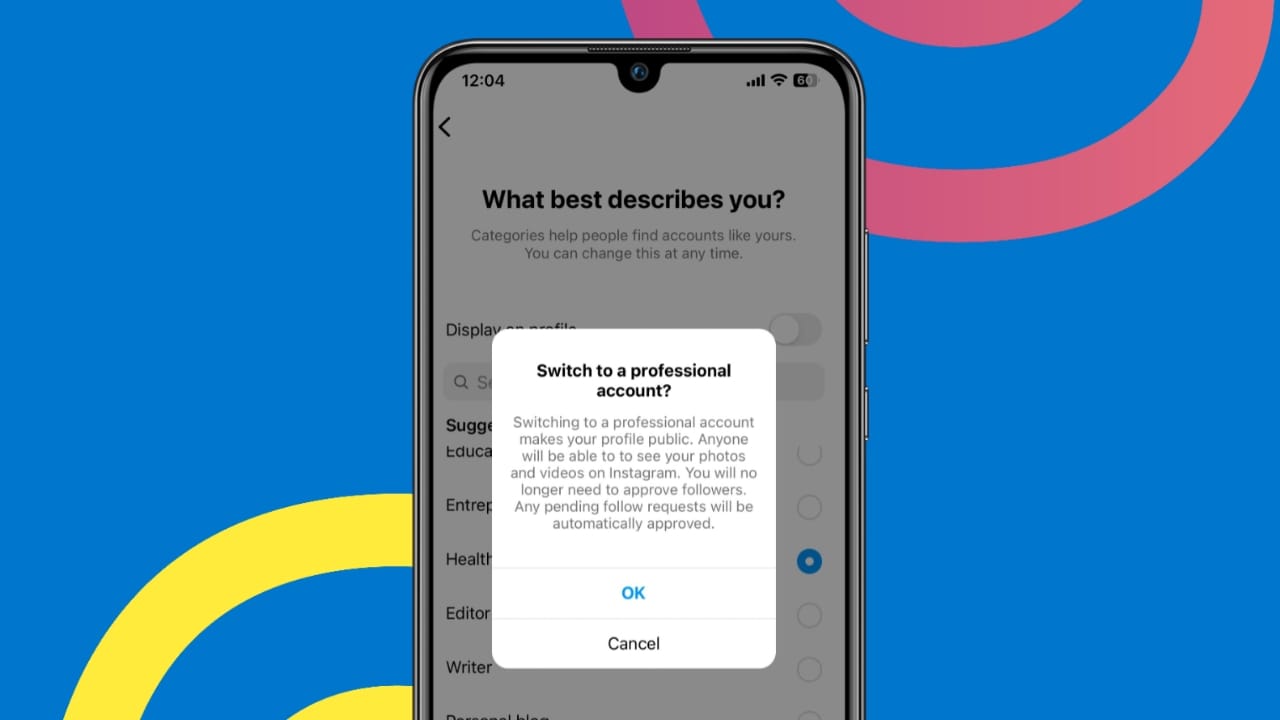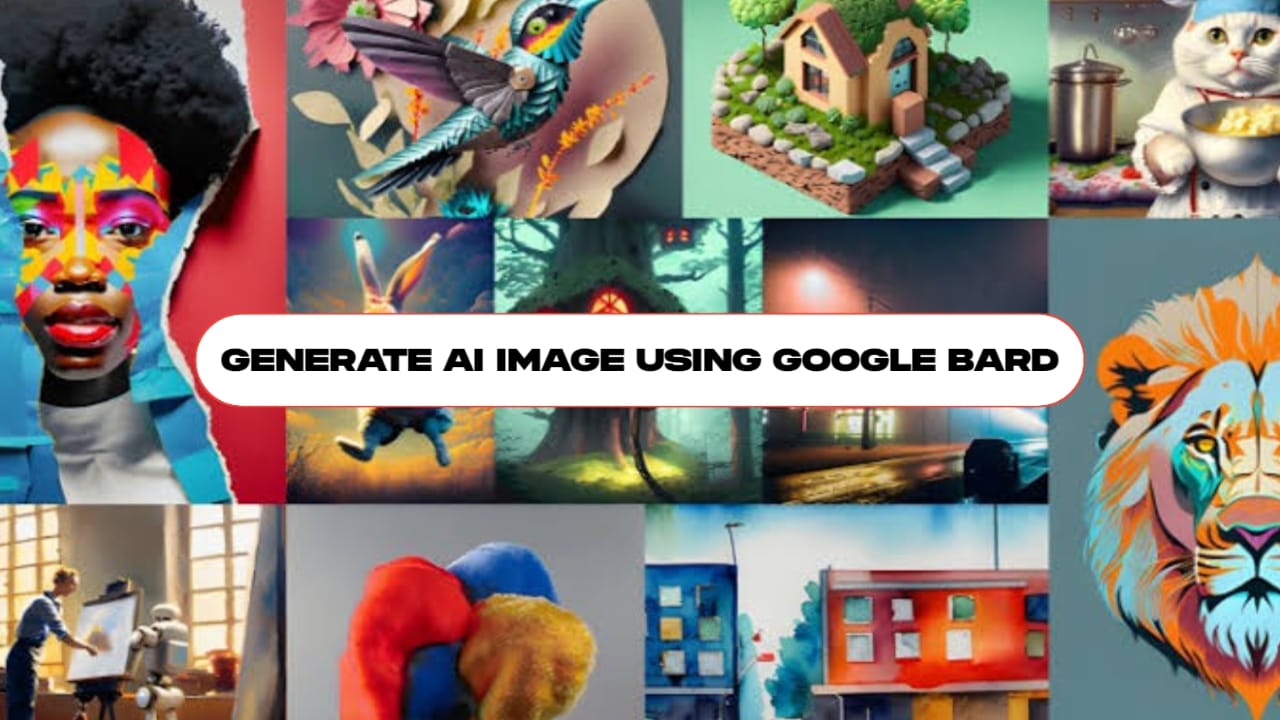Pokud vášBěhem instalace nebo nastavení systému Windows dojde k selhání počítače, můžete použít opravy uvedené v tomto článku. Někteří uživatelé zaznamenali tento problém při instalaci služby Windows Update, zatímco někteří jej zaznamenali při provádění čisté instalace systému Windows. Tento problém může způsobit poškozené instalační médium systému Windows. Další příčinou je vadný hardware, jako je vadná RAM, nastavení BIOSu atd.

Pokud během instalace systému Windows dojde k selhání počítače, použijte řešení:
- Znovu stáhněte soubor ISO
- Odpojte vyhrazený GPU
- Vyčistěte oddíl pevného disku
- Vypněte XMP nebo související profil v BIOSu
- Resetujte BIOS na výchozí nastavení
- Aktualizujte BIOS
- Chyba hardwaru
Všechny tyto opravy jsou vysvětleny níže. Než budete pokračovat, doporučuji odpojit všechna nepotřebná periferní zařízení připojená k počítači a zkusit to znovu.
1] Znovu stáhněte soubor ISO

Pokud váš počítač selže při provádění, soubor ISO může být poškozen. Doporučuji znovu stáhnout soubor ISO a připravit zaváděcí USB flash disk pomocí nově staženého souboru ISO. Nyní použijte tuto jednotku USB flash k instalaci systému Windows. Můžete také zkusit použít jiný USB flash disk k vytvoření zaváděcího instalačního média Windows.
2] Odpojte vyhrazený GPU

Pokud má váš počítač vyhrazené a integrované grafické karty, odpojte vyhrazenou grafickou kartu a pokračujte v instalaci systému Windows. Pokud to funguje, můžete po dokončení instalace připojit vyhrazenou grafickou kartu.
3] Vyčistěte oddíl pevného disku
Vyčistěte oddíl pevného disku, na který instalujete systém Windows. Tím se vymažou všechna data z vybraného oddílu pevného disku. Při výběru oddílu pevného disku proto buďte opatrní.

Na první obrazovce instalace systému Windows stiskněteShift + F10klávesy pro spuštění příkazového řádku. Když se zobrazí příkazový řádek, zadejte jeden po druhém následující příkazy a po zadání každého příkazu stiskněte Enter:
diskpart list disk select disk # clean exit
Ve výše uvedeném příkazu nahraďte # správným oddílem pevného disku. Po vyčištění oddílu pevného disku pokračujte v instalaci systému Windows a zjistěte, zda se váš počítač tentokrát nezhroutí.
4] Vypněte XMP nebo související profil v BIOSu

Pokud je v systému povolen profil XMP, vypněte jej v systému BIOS a pokračujte v instalaci systému Windows. Používají se počítače různých značek. Tento profil se například jmenuje DOCP pro počítače se základními deskami AMD.

Pokud máte základní desku MSI, můžete snadno aktivovat a deaktivovat profil XMP. Když vstoupíte do MSI BIOS, uvidíte na hlavní obrazovce možnosti profilu XMP. Pokud je bílá, profil XMP je deaktivován. Pokud je červená, je aktivována. Chcete-li jej aktivovat a deaktivovat, klikněte na něj nebo jej vyberte pomocí šipek na klávesnici. Poté uložte nastavení a ukončete.
Různé značky podporovaných základních desek mají různé procesy pro aktivaci a deaktivaci profilu XMP. Pokyny, jak deaktivovat XMP nebo související profil v systému BIOS, najdete na webu podpory výrobce vašeho počítače.
5] Resetujte BIOS na výchozí nastavení

Tento problém může způsobovat některá nesprávná nastavení systému BIOS. v tomto případěnastavení na výchozí může pomoci.
6] Aktualizujte BIOS

Pokud resetování nastavení systému BIOS na výchozí nepomůže,. Nejnovější verzi systému BIOS si můžete stáhnout z oficiálních stránek výrobce počítače.
7] Chyba hardwaru

Kromě problémů se softwarem může tento problém způsobit také vadný hardware. Vaše RAM může být vadná. Windows 11 vyžaduje alespoň 4 GB RAM. Pokud má váš systém více než jednu paměť RAM, můžete zkusit odebrat jednu paměť RAM a poté pokračovat v instalaci systému Windows. Pokud váš počítač havaruje, vyjměte další paměťovou kartu RAM a vložte předchozí. To vám dá vědět, zda jsou vaše paměti RAM vadné.
Další možnou příčinou je vadná základní deska. Kromě toho můžete mít také jiný vadný hardware. Možná je vadný SSD, na který se pokoušíte nainstalovat Windows. Vezměte počítač do opravy.
To je vše. Doufám, že to pomůže.
Proč můj počítač při instalaci Windows 11 neustále selhává?
Pokud při instalaci systému Windows 11 dojde k selhání počítače, může být váš pevný disk nebo SSD vadný nebo může obsahovat chybné sektory. Můžete spustit příkaz k vyčištění oddílu pevného disku a zjistit, zda to pomůže. Další příčinou tohoto problému je vadný hardware. Problém může být ve vaší základní desce, RAM, SSD nebo jiném hardwaru.
Může špatný PSU způsobit pád PC?
Ano, špatný PSU může způsobit pád počítače. Úkolem napájecí jednotky je dodávat správné napájení a napětí základní desce a jejím hardwarovým součástem. Pokud je PSU vadný, bude dodávat nesprávné napětí, což vede k poškození hardwarových komponent. To způsobí zhroucení počítače.
Čtěte dále:.

![Získání licence pro koncového uživatele se nezdařilo, ID události 1014 [Oprava]](https://elsefix.com/tech/tejana/wp-content/uploads/2024/11/acquisition-of-end-user-license-failed.png)